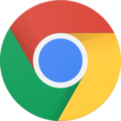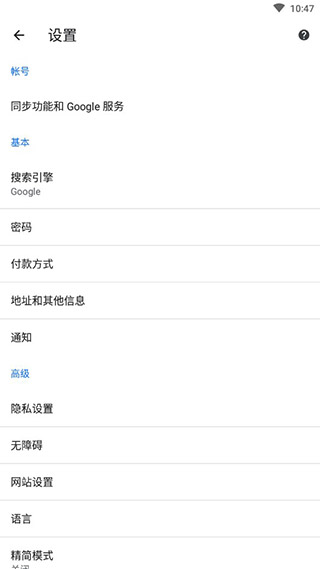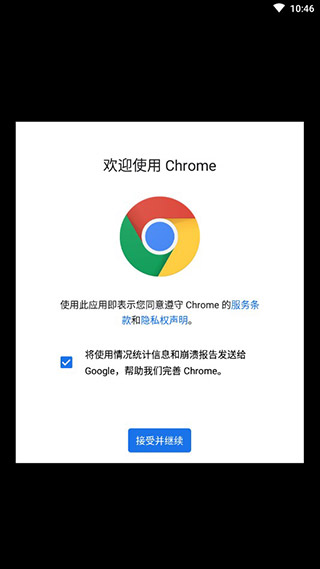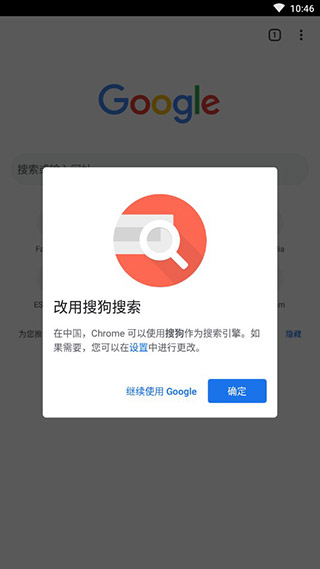谷歌app下载官方正版分享给大家,Google自主研发的手机浏览器软件,电脑设备中会自带的浏览器,里面的功能备受用户的喜爱。这个手机端延续电脑的搜索引擎功能,可以体验高效便捷的浏览方式。也会基于大数据技术推送新闻、热点,供大家自由阅读。内置Webkit内核,欢迎来体验体验!
谷歌app亮点
1、内置的谷歌搜索以及谷歌翻译让大家更便捷浏览各种各样的网站以及新闻;
2、减少操作快速浏览,可以得到个性化搜索结果,减少点击的步骤,自动填充。
3、谷歌浏览器安全好用,可以在大部分安卓手机上安装,具有快速易用的功能特点;
4、专门为安卓用户设计,这上面不仅有好看的新闻报道,还有快速链接指向网站。
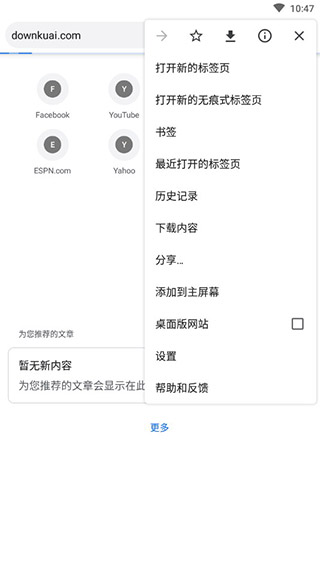
谷歌app功能
快速加载速度:
采用了独特的V8 JavaScript引擎,个性化的预读取方式以及延迟加载技术,能够快速加载网页并提供更流畅的用户体验。
安全可靠:
在安全方面拥有一流的声誉,具有多种安全功能,例如“安全浏览器”、“自动更新”、强大的反钓鱼机制等保护用户安全、减少网络攻击和恶意软件对计算机的侵害。
自定义性强:
Chrome浏览器提供了丰富的个性化配置选项,包括书签管理、应用商店、扩展程序、主题和自定义快捷键等,可以根据需求选择安装或卸载。
跨设备同步:
通过Google账号登录,可以将浏览历史、书签、设置等数据进行实时同步,无论是在移动端还是PC端都可以随时访问。
更好的Web应用支持:
优化了HTML5的支持,并提供了许多开发人员工具和API,使得更多的Web应用可以在浏览器中直接运行,实现更好地使用体验。
谷歌app特点
1、加快页面载入、滚动和缩放速度
2、具备强大的Omnibox即时搜寻引擎
3、支持桌面版Chrome书签同步功能
4、可开启曾经在桌面版Chrome浏览过的网页
5、支持无限标签,可以通过左右滑动切换页面
6、内置Chrome to Phone功能,一键将网页传送至手机和平板电脑,并且支持离线阅读
7、可利用隐身模式来浏览网页,曾经浏览过的网页不会在浏览记录或搜寻记录中显示
谷歌app使用技巧
一、更加快速的切换标签页
如果打开了多个标签页,想要切换时,我们通常是点击带有数字的标签图示,然后滚动找到想要继续查看的网页。其实,你还有两个更便捷的方法:
1、直接在地址栏上向左/向右滑动,即可快速在标签页之间来回切换。
2、你还可以直接按住地址栏,向下拖动,也可以快速调出多标签选择界面,而不是去手动点击按钮操作。
二、把地址栏移动到底部
如果你使用的是大屏手机,那么把地址栏放在浏览器的底部,相信会让你使用起来便捷不少,而Chrome 金丝雀版本也正在测试将这一行为变为默认操作,有兴趣的可以查看《移动版Chrome在测试新布局》。如果用的是稳定版,你可以这样来开启。
1、在地址栏中输入:Chrome://flags,打开设置;
2、搜索找到 #enable-chrome-home,将对应的选项设置为“已启用”,然后点击重启,浏览器的地址栏就会到了底部。如果想恢复,只需要重复以上操作,将其更改为“默认”即可。
三、更快的复制
当前网址你有两种方法:
1、打开需要复制的网站,然后点击浏览器地址栏右侧“三点”的菜单,在里面找到(i),点击,并长按网址即可完成复制操作,如下图;
2、你也可以在网址未被选中的情况下,长按,然后就会弹出剪切、复制的相关操作,此时即为网址的全选状态。
四、滑动类操作打开功能选项
一般情况下,我们要打开某个选项,比如书签、下载管理等,都是一步一步的点击,去选择,其实你还可以直接按住三点菜单直接滑动式的进行选择操作,而不需要将手指离开屏幕,不妨自己试试看哦。
五、添加主页按钮(需要Root权限)
很多人在使用桌面版Chrome时都喜欢打开设置里面的主业按钮,这样可以通过点击按钮来快速的打开常用的网站,比如一些导航站等。而在手机版chrome中,并没有直接提供这个选项。但是依旧会有一些设备中的Chrome里看到主业按钮,那么是它们是怎么做到的呢?
原来,手机制造商可以选择在系统文件夹中包含名为“ ChromeCustomizations.apk ” 的APK ,该文件夹设置主页链接和书签的默认值。而如果你的手机没有ChromeCustomizations.apk文件,那么你将看不到主页的按钮。
不过,如果你有Root权限,那么这将变得很简单,您只需下载 ChromeCustomizations.apk即可(XDA上的下载链接)。你可以将下载后的apk复制到“/system/app/ChromeCustomizations/”文件夹中即可。ChromeCustomizations文件夹需要你手动创建。当然,你可以使用flashable方式刷入Zip文件,在上面的链接中有提供相关的文件。
六、强制Chrome使用阅读模式
阅读模式是很多浏览器都提供的功能,chrome当然也不例外,不过默认情况下,不是所有网页都能触发阅读模式的提示。你可以手动更改,让它在所有网页中提示。
方法很简单:复制地址:chrome://flags/#reader-mode-heuristics 到你的移动版Chrome中打开,选择你喜欢的设置。比如“永远”,然后重启浏览器后你将看法相关提示:
七、将网站添加到主屏幕,就像应用图标一样
你可以把经常访问的网站像应用一样添加到主屏幕上,以获得更快的访问。操作方法很简单:
1、首先在Chrome中打开你打算添加快捷图标的网站,然后在三点菜单中找到“添加的主屏幕”
2、设置好名称,点击添加;
3、回到主屏幕,你添加的网站图标已经出现了。
八、点按某个字词进行搜索
如果您已使用Chrome一段时间,您可能已注意到此功能,但值得指出。点按字词(或短语)时,底部会显示一个弹出式窗口,您可以向上滑动搜索结果。您可以点按弹出式窗口的标题,在新的Chrome标签中打开搜索结果。
九、点按电子邮件,电话号码和地址来快速使用它们
点击电子邮件,电话号码和地址,你可以快速调用电话、Gmail、地图来快速查看,它是点按功能的一部分。
十、下拉刷新
如果你经常使用Chrome,那么这个功能你一定在无意中发现,并转变为经常使用。这应该是最快的刷新方式吧。
十一、快速打开下载的文件
Chrome会在您尝试下载已保存的文件时发出警告,但上述弹出窗口中隐藏的功能并不十分明显。只需点按蓝色带下划线的文件名,Chrome就会为您打开以前下载的文件,从而节省您访问文件管理器的时间
十二、滚动到“在网页中查找”结果
当使用Chrome的“在网页中查找”搜索时,您不必只是按向上/向下箭头浏览结果。您也可以在右侧栏上上下滑动,如上所示,快速滚动浏览结果。
十三、离线下载页面,方便日后阅读
之前我们已经和大家报道过,移动版Chrome在最近的更新中加入了下载页面的功能,你可以将其看作为稍后阅读功能,因为二者的使用场景几乎一样。
谷歌app怎么设置成中文
1、打开软件,点击右上角的菜单按钮
2、弹出菜单界面,找到Settings,并点击进入
3、进入Settings设置界面,找到Advance模块
4、在Advance模块下方找到Languages,点击进入
5、进入Languages语言设置界面,找到Chinese(Simplified)简体中文语言选项
6、点击Chinese(Simplified)简体中文右边的菜单选项
7、在弹出的菜单选项中选择offer to translate功能,这样手机浏览器就显示为中文了
-
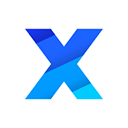
-

-

-

-

-

-

-
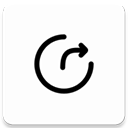 AppShare安卓版 系统工具 26.25MB查看
AppShare安卓版 系统工具 26.25MB查看